

使用開機光碟方式啟動災難復原程序
您可以在 Windows XP 與 Windows Server 2003 中使用開機光碟方式啟動災難復原程序。
在 Windows XP 或 Windows Server 2003 上執行災難復原
附註: 若要安裝 Windows 光碟上不支援的其他 SCSI 驅動程式,請按 F6。
![[其他驅動程式] 對話方塊](o1550362.jpg)
畫面下方出現訊息,提示您按 F2 以啟動 [自動系統修復]。
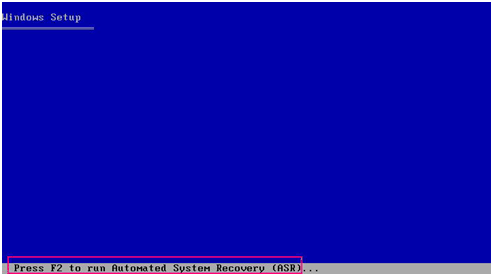
重要! 按 F2 可避開正常 Windows 安裝程序。
如果先前按了 F6,則必須插入裝置驅動程式磁片。
ASR 處理程序會評估可用的磁碟配置。 如果 ASR 需要您重新建立磁碟分割,則會開啟復原程序對話方塊。
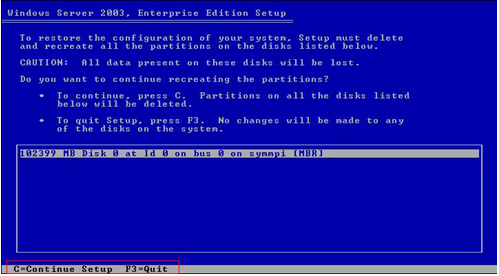
如果您沒有重新建立磁碟分割,則不會出現這個對話方塊。
根據您要復原的電腦配置,您可能需要插入數次 Windows 自動系統修復磁片。 此磁片與標示為「CA ARCserve Backup 機器專用磁片」的磁片完全一樣。
所需的檔案即複製到 Windows 安裝資料夾。
附註:「機器專用磁片」也稱為「機器專用復原磁片」。
本程序會安裝裝置驅動程式和網路通訊協定,並配置讓電腦執行災難復原程序。 它也會自動還原及格式化您電腦上的磁碟區。
重要! 如果您在「自動系統修復」功能格式化 Windows XP 或 Windows 2003 系統上的磁碟區時按 Enter、Esc 或 Alt-F4,「自動系統修復」程序會中斷,而且格式化會失敗。 因此這些磁碟區上的資料不會還原。
![[啟動災難復原中] 對話方塊](o837935.png)
災難復原精靈隨即開啟,且復原程序會開始。
|
Copyright © 2013 CA.
All rights reserved.
|
|